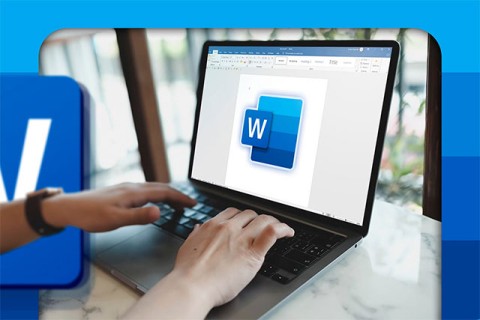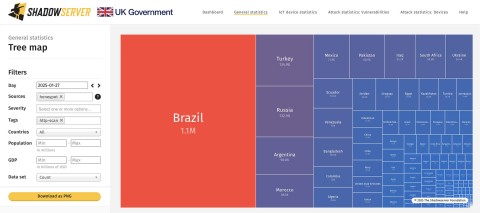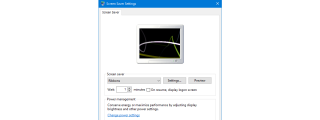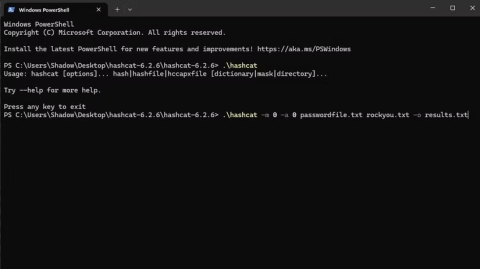Om een betere beveiliging te garanderen, gebruiken apparaten met Android 10 en hoger standaard willekeurige wifi-MAC-adressen. In sommige gevallen wilt u deze functie mogelijk uitschakelen. Zo doe je dat:
Waarom wordt Wi-Fi MAC op Android willekeurig uitgeschakeld?
Voor de meeste regelmatige gebruikers veroorzaakt het inschakelen van willekeurige MAC-adressen geen schade of negatieve effecten, integendeel, het verbetert de veiligheid bij het surfen op internet (waardoor u moeilijker te volgen bent).
Eén goede reden om willekeurige MAC-adressen uit te schakelen, is als u MAC-filtering op uw router gebruikt. Als uw mobiele apparaat in dat geval een willekeurig MAC-adres gebruikt, kan de router het apparaat niet herkennen en kunt u geen MAC-specifieke instellingen voor uw apparaat gebruiken.
Als u uw router zo hebt geconfigureerd dat er altijd een bepaald statisch IP-adres wordt toegewezen aan een apparaat in uw lokale netwerk, moet u dat IP-adres koppelen aan het MAC-adres van dat apparaat.
Willekeurig MAC-adres op Android uitschakelen
Over het algemeen is het proces om een willekeurig MAC-adres op Android in of uit te schakelen niet ingewikkeld. Omdat Android per fabrikant verschilt in zijn aanpassingen, kunnen er kleine verschillen zijn in de installatiestappen. Op OnePlus-telefoons moet u bijvoorbeeld op 'Wi-Fi en netwerk' tikken, terwijl u op Samsung-smartphones alleen toegang hebt tot 'Verbindingen'. Maar beide brengen je in principe naar hetzelfde menu met WiFi-instellingen.
Om te beginnen, gaat u naar de app Instellingen op uw telefoon.

Tik in het menu 'Instellingen' op 'Wi-Fi en netwerk' (of op 'Verbindingen' of 'Netwerk en internet', afhankelijk van het apparaat dat u gebruikt).

Tik vervolgens op ‘WiFi’ om de beschikbare wifi-netwerken te bekijken.

Wanneer u de naam van uw wifi-netwerk in de lijst ziet, tikt u op het tandwielpictogram ernaast.

Tik vervolgens op 'Geavanceerd' en selecteer 'Privacy'.
Selecteer op OnePlus- en Pixel-telefoons 'Gebruik apparaat-MAC'. Als u een Samsung-telefoon gebruikt, tikt u op 'MAC-adrestype' en selecteert u 'Telefoon MAC'.
Als de smartphone die u gebruikt van een andere fabrikant is, zoek dan naar een vergelijkbare optie met het label 'MAC' en schakel deze in.

Dat is alles. Sluit Instellingen en u bent klaar. Zorg ervoor dat u dit proces volgt voor elk wifi-netwerk waarop u het echte MAC-adres van uw telefoon wilt gebruiken.